«Ішкі қате 0x06 жүйелік қате» қатесі Fallout, Skyrim, PeS және танымал Steam ойын кітапханасындағы басқа ойындарда табылған. Бұл мәселе соншалықты кең таралған, сондықтан көптеген адамдар онымен қалай күресуге болатынын білмейді. Егер біздің отандық ойыншылар әртүрлі режимдерді жүктеп, әртүрлі торрент трекерлерінен және варезниковтардан ойындар ойнатқанын ескеретін болсақ, мұндай жағдайларда қателердің пайда болуы жиі кездеседі. Қатені толығырақ қарастырайық және оны түзету үшін не істеуге болатынын белгілейік.
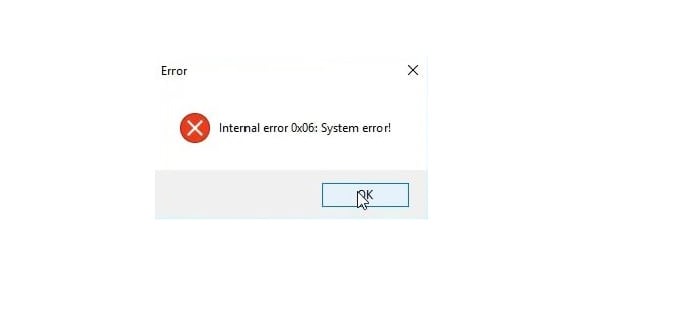
Мақала мазмұны:
- Причины, по которым возникает ошибка 0x06 1 0x06 қатесінің себептері
- Устраняем ошибку 0x06 System error 2 қатені түзету 0x06 Жүйелік қате
- Чистка диска и реестра 3 Дискіні және тізбені тазалау
- Сканирование системы на вирусы 4 Вирустарға арналған сканерлеу жүйесі
- Проверка драйверов устройств 5 Құрылғы драйверлерін тексеру
Қате 0x06 себептері
Қатенің себебі Ішкі қате 0x06 Жүйелік қате бірдей - іске қосылған кезде, ол өз мақсаттары үшін пайдаланатын белгілі бір қалтаға қажет. Бірақ жиі, әсіресе интернетте жүктелетін қаптамалар мен басқа режимдердің арқасында, бұл қалта ойында жоқ және ойынның жұмыс істеуі үшін оны қолмен жасауға тура келеді.
0x06 қатесін түзету Жүйелік қате
Бұл қате үшін бұл әдіс әмбебап, егер біз осы мәселені бір ойдан құтсақ, қалғандары болашақта жұмыс істейтін болады. Қалтаны жасау керек, мұны «Менің компьютерім» ашыңыз.
- Қатты диск бөлігін операциялық жүйемен ашыңыз, көбінесе бұл диск C: /.
- Соңғы қалтада орыс тілінде атау болмауын қамтамасыз ету керек. Солай болса, оны қайта атау керек. «Пайдаланушылар / Пайдаланушылар» қалтасын, содан кейін «Public / General» ашып, жаңа қалта жасап, оны «Файл» деп атаңыз.
- «Файл» қалтасын ашыңыз да, онда тағы біреуін жасаңыз - «Бу». Мысалы, сізде Windows нұсқасының ағылшын тілінде нұсқасы бар болса, жол: «C: \ Users \ Public \ File \ Steam» болады. Орыс тіліндегі жүйе үшін жол келесідей болады - «C: \ Users \ General \ File \ Steam».
- Енді барлық терезелер мен қалталарды жабыңыз, компьютерді қайта іске қосыңыз және қате жіберген ойынды бастауға тырысыңыз Ішкі қате 0x06 Жүйелік қате.
Дискіні және тізілімді тазалау
Алдыңғы әдіс нәтижесіне қарамастан, осы ұсынысты пайдаланыңыз. Дискіні және тізілімді CCleaner бағдарламасының көмегімен тазалаңыз. Басқа ұқсас утилиталарды пайдалануға болады. Оны жүктеу және орнату үшін http://ccleaner.org.ua/download/ сілтемесін басыңыз. Бағдарламаны орнату кезінде сізде ешқандай проблемалар болмауы керек, ол дәстүрлі түрде орнатылады. Орнатып жатқанда орнату кезінде танымал бағдарламаларда күн сайын жиі кездесетін қосымша бағдарламалық жасақтаманы орнатуға арналған элементтерден құсбелгілерді алып тастауды ұмытпаңыз.
Бұл бағдарлама сіздің компьютеріңізден пайдаланылмаған барлық файлдарды, қарапайым пайдаланушыдан және басқа да зиянды файлдардан, сондай-ақ кеңістіктің көп бөлігін алатын кейбір қалталарда жиналатын түрлі бағдарламалардың журналдарын тауып, алып тастайды. дискіде. Барлық осы файлдардың қателері әртүрлі болуы мүмкін.
Қоқыстар жүйесін тазалау үшін «Талдау» бағдарламасының төменгі жағындағы түймешікті басыңыз.
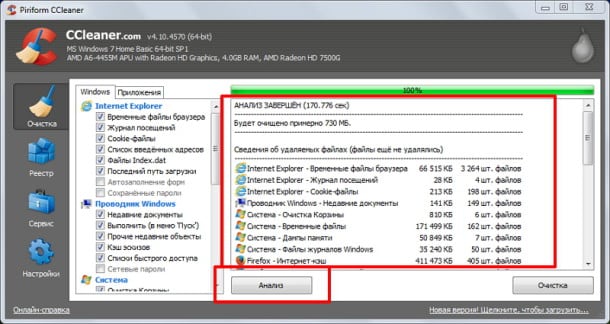
Осыдан кейін жүйелік ақпарат жинау басталады. Талдау аяқталғаннан кейін «Тазалау» батырмасын басу керек. Сол сияқты, біз сол бағдарламамен бірге тізілімді тазалаймыз. Сол жақ мәзірден «Тіркеу» тармағын таңдап, терезенің төменгі жағындағы «Міндеттерді іздеу» түймесін басыңыз.

Тізіліміңізді талдауды аяқтаған соң, тағы бір рет «Жөндеу» түймешігін басыңыз.
Жүйені вирусқа сканерлеу
Антивирус ойындар мен қосымшаларға ең танымал «араласу» болып табылады. Ол жүйеде немесе цифрлық қолтаңбасыз тіркелген кез-келген файл адамзатқа қауіп төндіретін етіп жасалады. Мұндай файлдар сақтауға немесе карантинге түседі және карантиндегі файлдар бар бағдарламаны бастауға келесі әрекеттер іске қосылмайды. Сондықтан қателер мен бағдарламалар мен қосымшалармен байланысты басқа да проблемалар туындаса, антивирус репозиторийін ашыңыз және онда ешқандай ойын файлдары жоқ екеніне көз жеткізіңіз, әйтпесе оларды ауыстыру қажет.
Бүкіл жүйені вирусқа тексеріңіз. Тереңдетілген жолға сканерлеу. Бастамас бұрын барлық антивирустарды және брандмауэрді өшіріңіз, олар қатенің себебі болуы мүмкін. Егер ойын осыдан кейін басталса, антивирустық бағдарламаны қайтадан қосу керек.
Құрылғы драйверлерін тексеріңіз
Кейбір қиын жағдайларда «Ішкі қате 0x06 жүйелік қатесі» қатесі жойылмаса, компьютердегі драйверлердің дұрыс екендігін тексеріңіз. Осыған:
- «Бастау» белгішесін тінтуірдің оң жағымен басып, «Device Manager» тармағын таңдаңыз.
- Компьютеріңіздегі барлық құрылғылардың тізімі ашылады. Драйверлері ескірген немесе мүлдем жоқ құрылғылары оларға жанындағы сұрақ таңбасы болады. Бұл жүйе бұл құрылғыны танымайды.
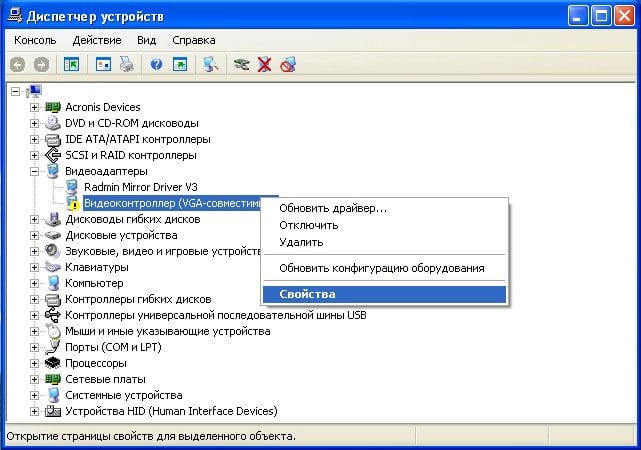 Windows Device Manager
Windows Device Manager - Мұндай құрылғыны нұқыңыз, тінтуірдің оң жақ батырмасымен нұқыңыз және «Драйверлерді жаңарту» тармағын таңдаңыз. Осыдан кейін жүйе Интернеттегі қажетті бағдарламалық жасақтаманы іздей бастайды және оны тапқан кезде оны өзі орнатады.
- Барлық қажетті драйверлерді тексеріп, орнатқаннан кейін барлық терезелерді жабыңыз және компьютерді қайта іске қосыңыз. «Ішкі қателік 0x06 жүйелік қате» қатесін туғызған ойынды іске қосыңыз.


Тозған кептіру дегеніміз